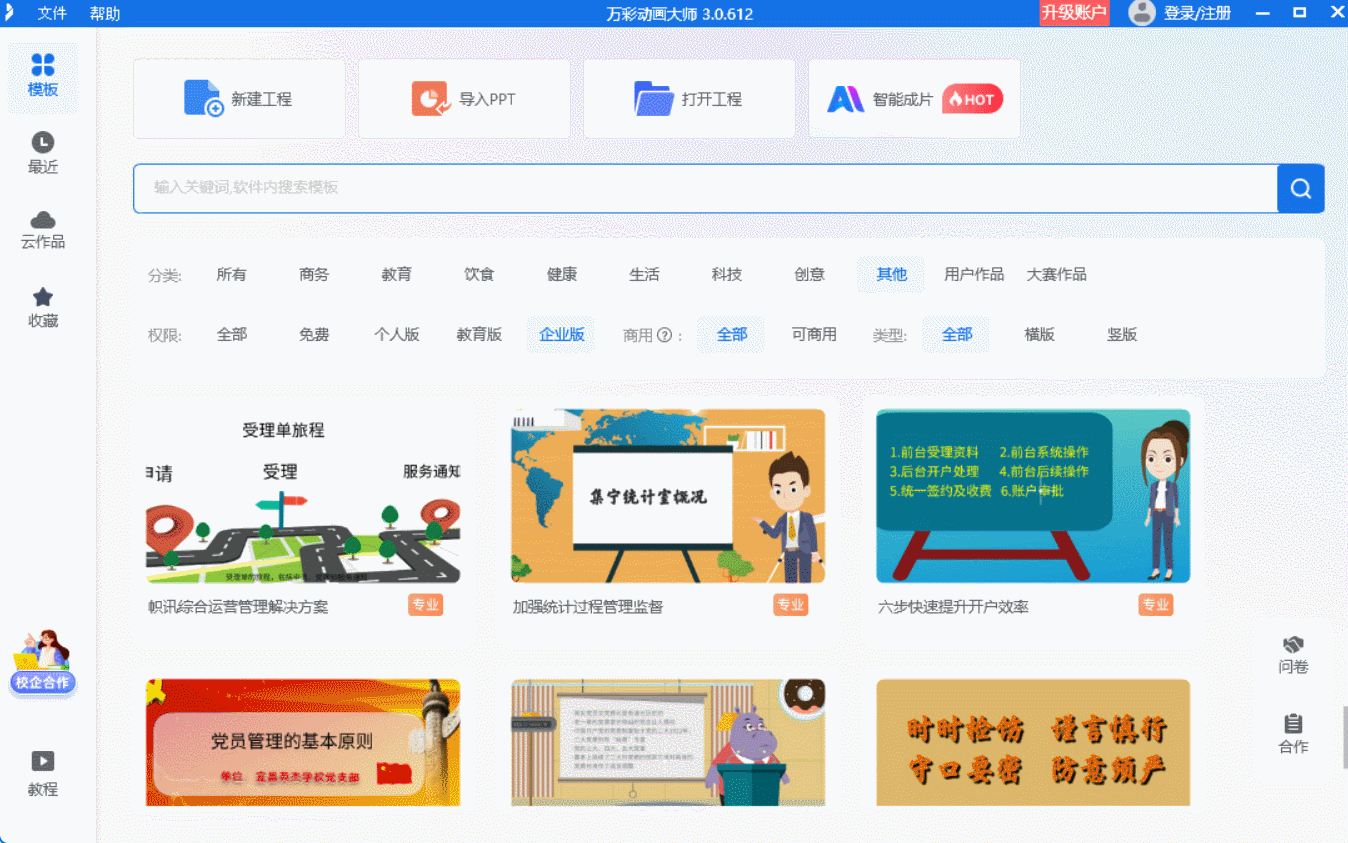小学微课动画将复杂的知识点简化、梳理,让孩子们一目了然地掌握要点。而且由于动画的短小精悍,孩子们可以在短时间内快速掌握知识,提高学习效率。

咱们来实操一下吧!下面我就以制作一个关于“汉字拆解”的小学微课动画为例,教你如何使用万彩动画大师。
一、新建工程,选择模板
打开万彩动画大师,点击“新建工程”,在弹出的窗口中选择你喜欢的模板。比如你可以选择一个国风主题的模板,为你的微课动画增添一份古典美。
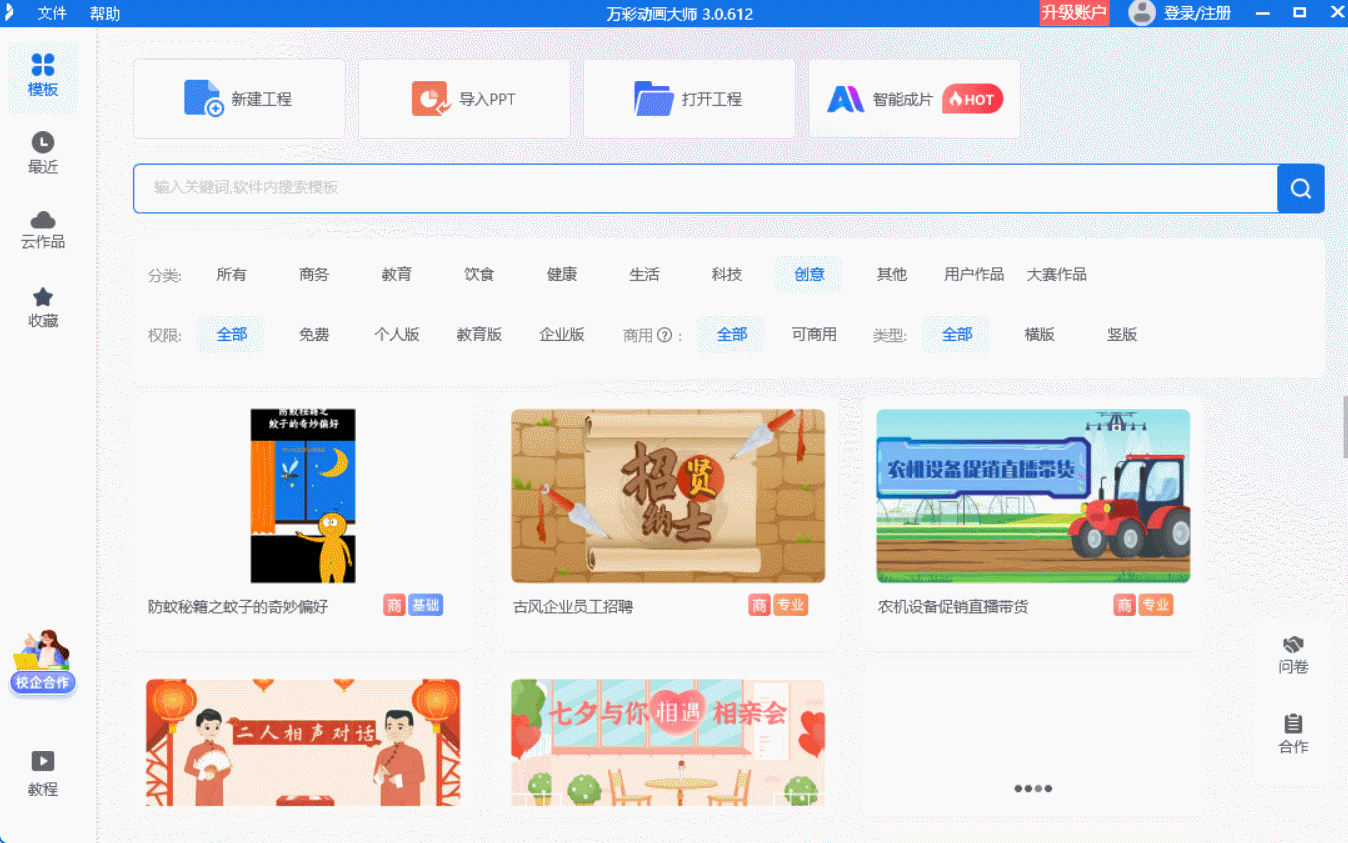
二、编辑动画内容
1、添加文字
点击页面右边的“T”,就可以加入文本或者模板文本了。比如你可以在动画中加入“家”字,并展示它的演变过程。
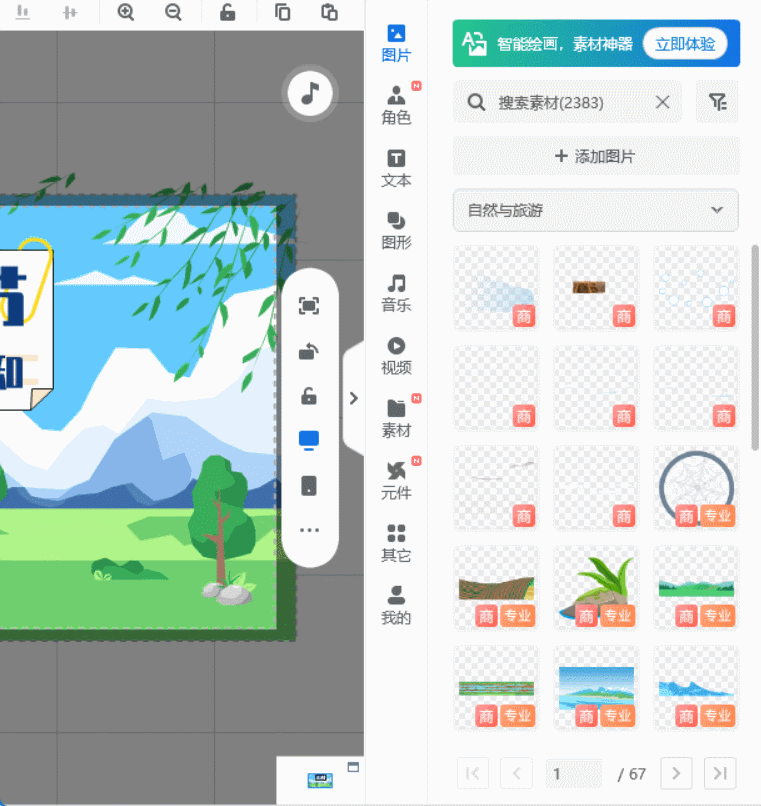
2、添加动画效果
利用软件中的时间线功能,给“家”字设置流畅的过渡动画,让它从甲骨文慢慢变成现代汉字。你还可以给“家”字进行拆解,通过拆分、旋转和放大等动画效果,展示它的组成部分。
3、添加配音和音效
万彩动画大师还支持智能配音哦!你只需要在配音框中输入或粘贴文字,选择心仪的配音风格,设置合适的语音参数,比如音量、语调、语速等,就可以合成高质量的配音了。你还可以添加一些背景音乐和音效,让动画更加生动有趣。
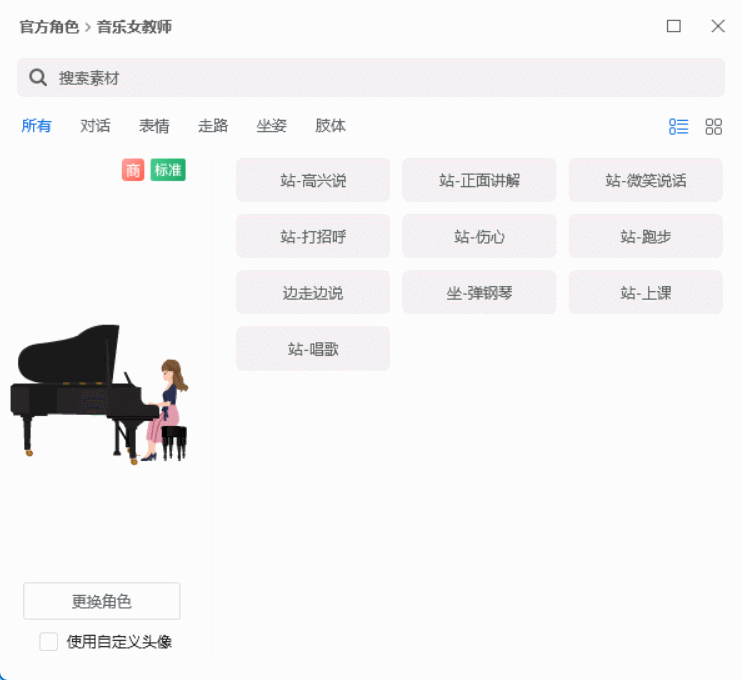
三、预览和调整
动画制作完成后,别忘了预览一下效果哦!你可以点击视频下方的“全屏预览”按钮,看看几个场景结合在一起的效果怎么样。如果不满意,还可以随时调整文字、动画效果、配音等内容。
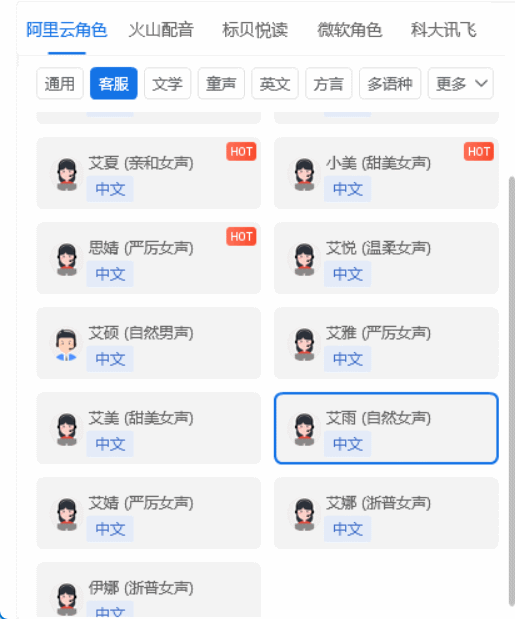
四、保存和发布
一切搞定后,点击视频上方的“保存”按钮,别忘了经常点一点,或者按Ctrl+S也行,免得软件崩了前功尽弃。最后你可以选择发布来保存在线或离线视频,还可以选择加水印或者封面,让你的作品更加专业。
万彩动画大师提供了超多模板,无论是国风、卡通还是科技风,应有尽有。你可以根据自己的喜好和需求选择合适的模板,让微课动画更加符合你的教学风格。而且智能配音功能让你的动画不再受限于自己的声音条件,轻松合成各种风格的配音,让你的微课动画更有趣。